
Edite notas em regiões no GarageBand para iPad
Você pode editar notas nas regiões verdes do Instrumento Touch. O editor é como uma versão em primeiro plano da visualização de Trilhas, exibindo as notas da região como barras retangulares. Ao abrir o editor, você poderá alterar a altura tonal, a duração e a velocidade das notas individuais. Para alguns instrumentos, você também poderá alterar a articulação de notas ou do instrumento que reproduz a nota. As notas das regiões azuis não podem ser editadas.
Você também pode desativar o recurso Alinhar à Grade para editar notas sem usar a grade. Para saber como desativar o recurso Alinhar à Grade, consulte Edite regiões no GarageBand para iPad.
Abra o editor
Proceda de uma das seguintes maneiras:
Toque duas vezes numa região e, em seguida, toque em Editar.
Passe os dois dedos para cima ou para baixo numa região.
O editor se abrirá. Você pode passa o dedo para a esquerda ou para a direita para mover o editor para frente ou para atrás, passa o dedo para cima ou para baixo para visualizar notas mais altas ou mais baixas e aproximar ou afastar os dedos para ampliar ou reduzir.
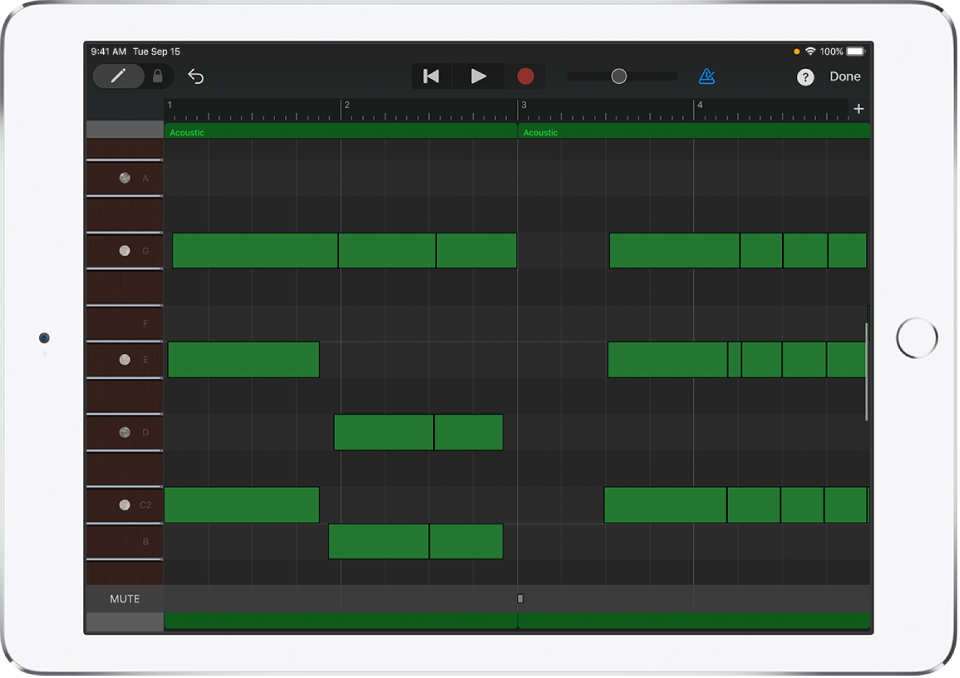
Selecione notas no editor
Proceda de uma das seguintes maneiras:
Toque em uma única nota para selecioná-la.
Toque e mantenha pressionada uma nota e, em seguida, toque em outras notas para selecioná-las.
Toque e pressione uma parte vazia do editor e, em seguida, arraste ao redor de várias notas para selecioná-las.
Toque e mantenha pressionada o compasso de uma nota na borda esquerda do editor para selecionar todas as notas de uma determinada altura tonal.
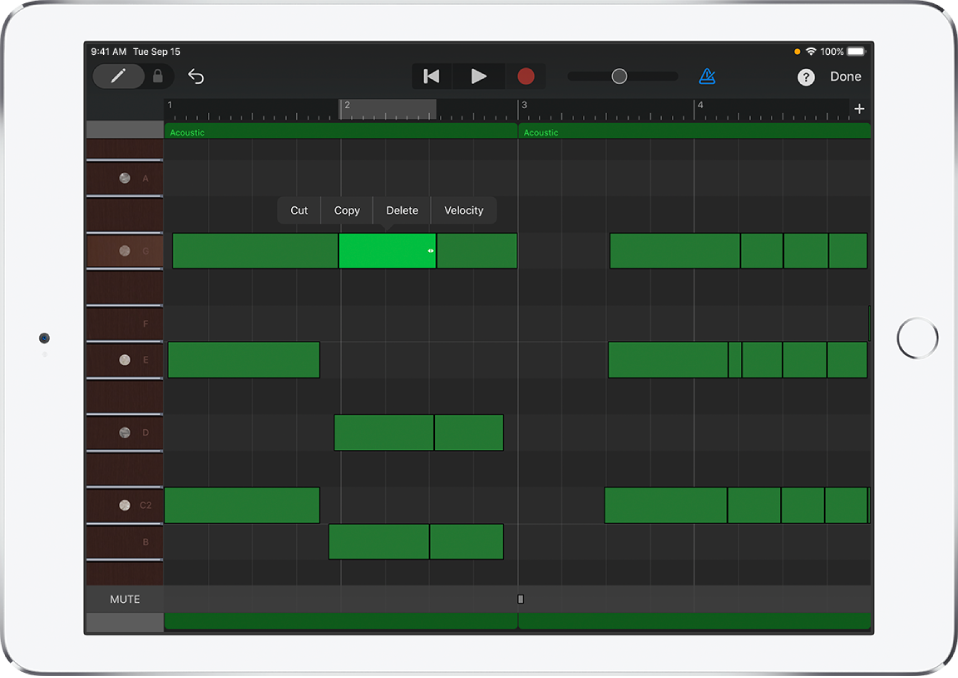
Adicione notas
Toque e mantenha pressionado o botão Adicionar Notas
 do lado esquerdo da barra de controle e, em seguida, toque no editor. Você também poderá arrastar o botão Adicionar Notas para a direita para bloqueá-lo.
do lado esquerdo da barra de controle e, em seguida, toque no editor. Você também poderá arrastar o botão Adicionar Notas para a direita para bloqueá-lo.
Mova as notas no tempo
Selecione uma ou mais notas e, em seguida, arraste as notas selecionadas para a esquerda ou para a direita.
Altere a altura tonal das notas
Selecione uma ou mais notas e, em seguida, arraste as notas selecionadas para cima ou para baixo.
Para as trilhas de Bateria, mover as notas para cima ou para baixo altera o som da bateria para as notas.
Altere a duração das notas
Selecione uma ou mais notas, depois arraste o controle de seta dupla da última nota selecionada.
Altere a dinâmica das notas
Selecione uma ou mais notas e, em seguida, toque na última nota selecionada.
Toque em Velocidade.
Arraste o controle deslizante para a esquerda ou para a direita.
Altere a articulação das notas
Selecione uma ou mais notas e, em seguida, toque na última nota selecionada.
Toque em Mais e, em seguida, toque em Articulação.
A Articulação está disponível somente para o Instrumento Touch Strings.
Toque na articulação que deseja que seja utilizada pelas notas.
Altere o instrumento que reproduz as notas selecionadas
Selecione uma ou mais notas e, em seguida, toque na última nota selecionada.
Toque em Mais e, em seguida, toque em Instrumento.
Instrumento está disponível somente para o Instrumento Touch Strings.
Toque no instrumento que deseja que reproduza as notas.
Copie notas
Selecione uma ou mais notas e, em seguida, toque na última nota selecionada.
Toque em Copiar.
Mova o cursor de reprodução para o ponto onde deseja que sejam coladas as notas.
Toque em uma área vazia da visualização de Trilhas e toque em Colar.
Apague notas
Selecione uma ou mais notas e, em seguida, toque na última nota selecionada.
Toque em Apagar.
Quando o botão Adicionar Notas estiver pressionado ou estiver bloqueado, basta tocar nas notas para apagá-las.
Feche o editor e volte à visualização de Trilhas
Toque em OK no canto superior direito da barra de controle.